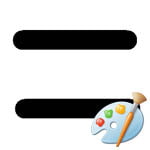
Windows10 のペイントで描く線を更に太くしたり、消しゴムを更に大きくする方法を解説します。
ペイントでは普通の方法では、線の太さも消しゴムの大きさも決まった4種類の中からしか選べません。しかしある方法を用いる事によって更に細かく線の太さ、消しゴムの大きさを調整する事が可能になります。
※この方法はキーボードのテンキーがある場合のみ有効です。
線の太さの設定(普通の方法)
まずはペイントで普通の方法を用いて線の太さを設定する方法をおさらいします。
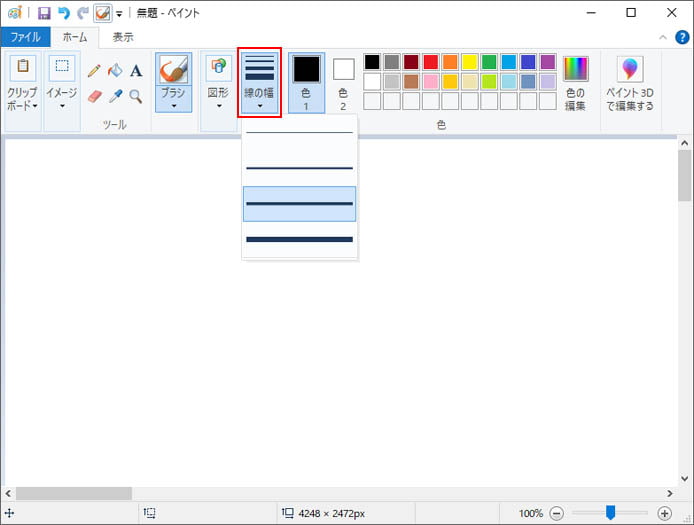
ホームタブの鉛筆ボタン、またはブラシを選択している状態で、線の幅ボタンを押してお好みの太さを選択します。
このように、1px, 3px, 5px, 8px の4種類の太さしか選べません。
線を更に太く、消しゴムを大きくする方法
ペイントの鉛筆ボタン、ブラシボタン、図形、消しゴムを選択している状態で、キーボードで次のショートカットキーを入力します。
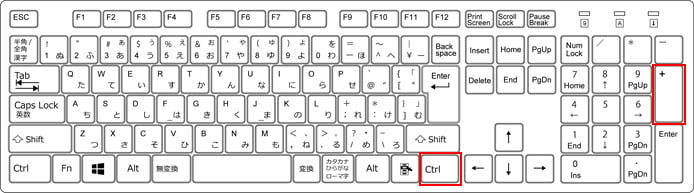
Ctrl と + キー
プラスキーはテンキーのプラスである必要があります。このショートカットキーを入力する事で少しずつ線が太くなっていきます。
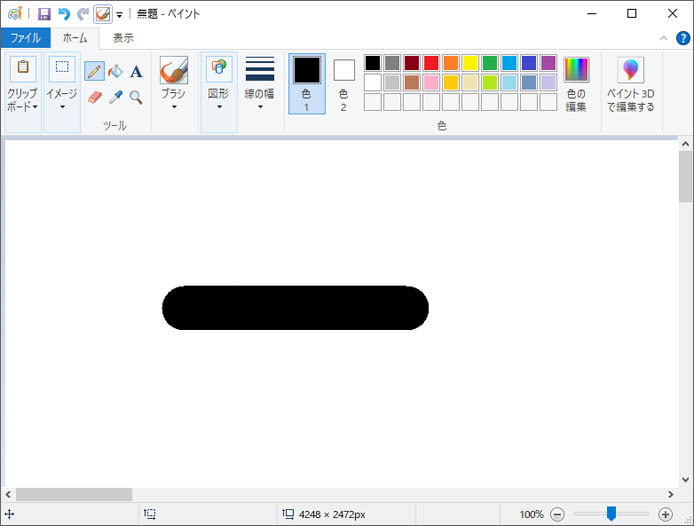
最大これくらいの太さで描く事ができます。
Ctrl と - キー
ちなみに Ctrl と マイナスキーを押すと、少しずつ線が細くなります。こちらもテンキーのマイナスキーである必要があります。
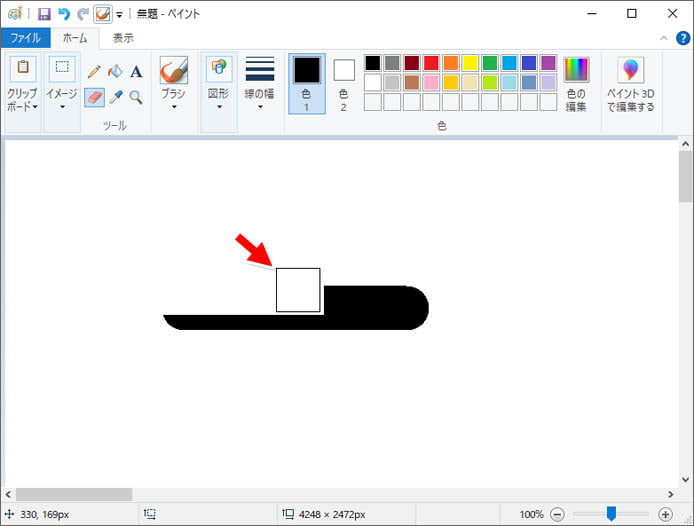
このように消しゴムも大きくする事ができます。
